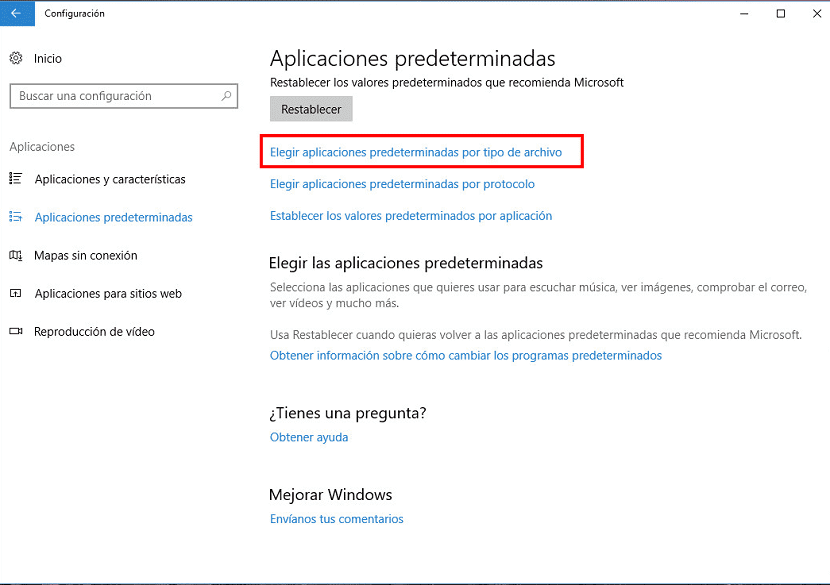Kapag gumagamit ng mga file sa Windows 10, ang system mismo ay karaniwang iniuugnay ng mga ito sa isang tukoy na application upang buksan ang mga ito Pangkalahatan gumagamit ito ng isang application na dumarating bilang default sa system. O sa maraming mga kaso sa pamamagitan ng isa na kami mismo ay naka-install sa computer. Bagaman may mga oras kung kailan hindi namin nais na buksan ang file na ito sa application na ito.
Maaaring may isa pa na mas mahusay para sa pagbubukas ng mga ganitong uri ng mga file. Sa kabutihang-palad, may posibilidad tayong gawin itong tandaan ng Windows 10. Mayroon kaming pagpipilian upang baguhin ang preset na order at sa gayon ay buksan ang mga file gamit ang mga application na nais namin.
Pinakamaganda sa lahat, ang paggawa nito sa Windows 10 ay napakadali.. Samakatuwid, sa ibaba ipinapakita namin sa iyo ang mga hakbang na kailangan naming sundin upang makamit ito. Sa gayon, magagawa mong buksan ang mga file kasama ang mga application na iyong napili, ang mga itinuturing mong pinakamahusay sa bawat kaso.

Pumunta kami sa start menu at pagkatapos ay mag-click sa mga setting. Kapag bumukas ang pagsasaayos ng Windows 10 sa screen, pipiliin namin ang pagpipilian ng apps. Samakatuwid, nag-click dito. Pagkatapos ang window ng mga application ay magbubukas sa screen, kasama ang mga pagpipilian nito.
Kailangan nating tingnan ang kaliwang haligi at mag-click sa pagpipilian na "mga default na application" na nakukuha natin dito. Ang pag-click sa opsyong ito ay nagbabago kung ano ang lilitaw sa screen at ipapakita sa amin ang mga pangunahing application ng system. Kailangan nating mag-click sa unang pagpipilian sa tuktok, alin ang pumili ng mga default na app.
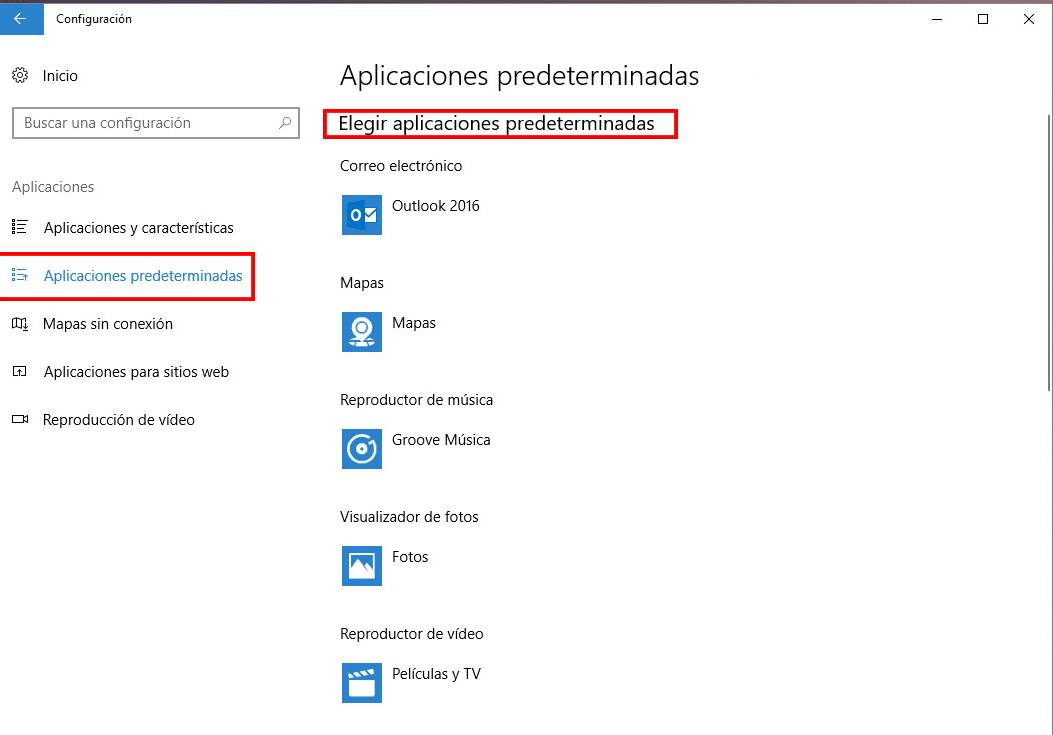
Kapag pinasok namin ang bahaging ito, kailangan naming bumaba sa ilalim. Mahahanap namin doon ang isang pagpipilian na tinatawag na "pumili ng mga default na application ayon sa uri ng file". Salamat sa pagpipiliang ito magagawa naming pumili kung aling application ang nais naming buksan ang isang tukoy na uri ng file. Kaya itinataguyod namin kung ano ang pinaniniwalaan namin na pinakamahusay na application para dito.
Nahaharap kami sa isang malaking listahan kasama lahat ng uri ng mga file / format / extension na mayroon kami sa Windows 10. Kaya maaari naming piliin ang program na pinag-uusapan para sa kanilang lahat. Kaya marami kaming pagpipilian at pinili namin ang isa na pinakamahusay na gumagana para sa amin. Kapag napili, lumabas na kami. Sa susunod na buksan namin ang isang file ng ganitong uri, magbubukas ito kasama ang application na aming napili..